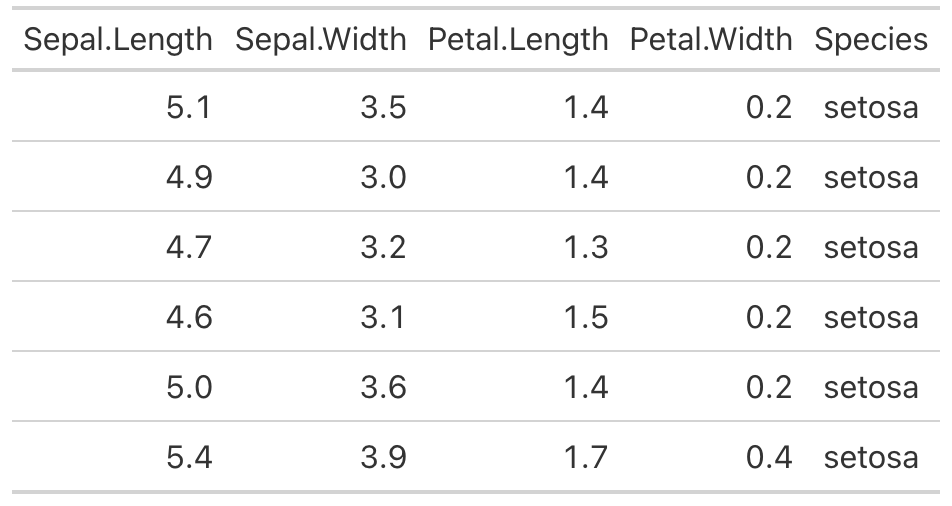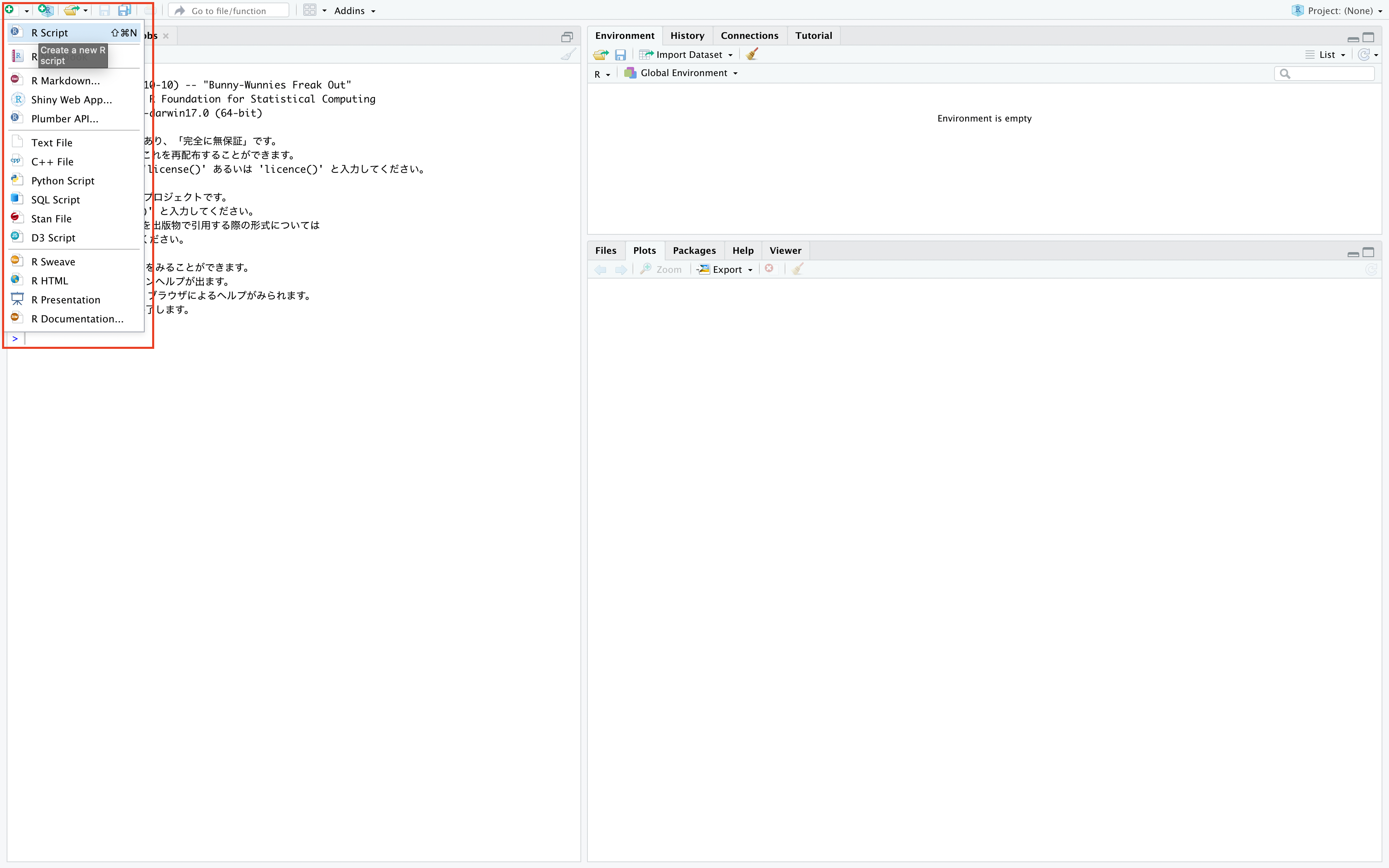【R言語の基礎#1】RとRStudioの基本
記事の目的
RとRStudioのインストール方法と、RStudioの使い方の基礎を解説していきます。具体的には、実際にRのコードを書くために必要なRファイルの作成方法や、データを読み書きするときに必要なワーキングディレクトリの設定の仕方です。
また、R言語の基礎について説明します。
目次
1 Rのインストール
下記のリンクから画像赤枠の対応のosを選択していけばインストールできます。Rは、RStudioを使用する場合にもインストールが必要になります。
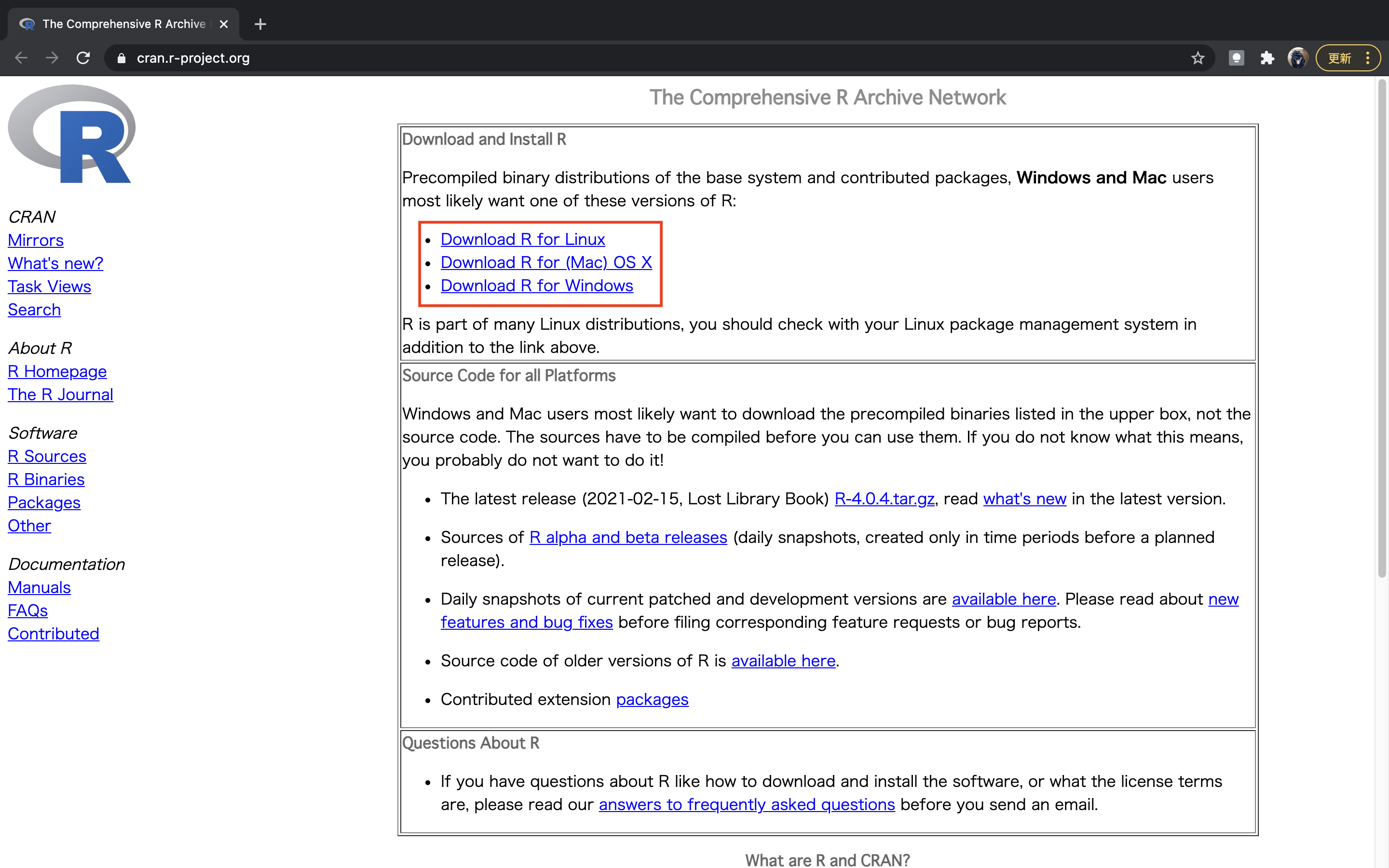
2 R studioのインストール
RstudioもRと同様に、下記のリンクから画像赤枠の部分をクリックしていけばインストールできます。
https://www.rstudio.com/products/rstudio/download/
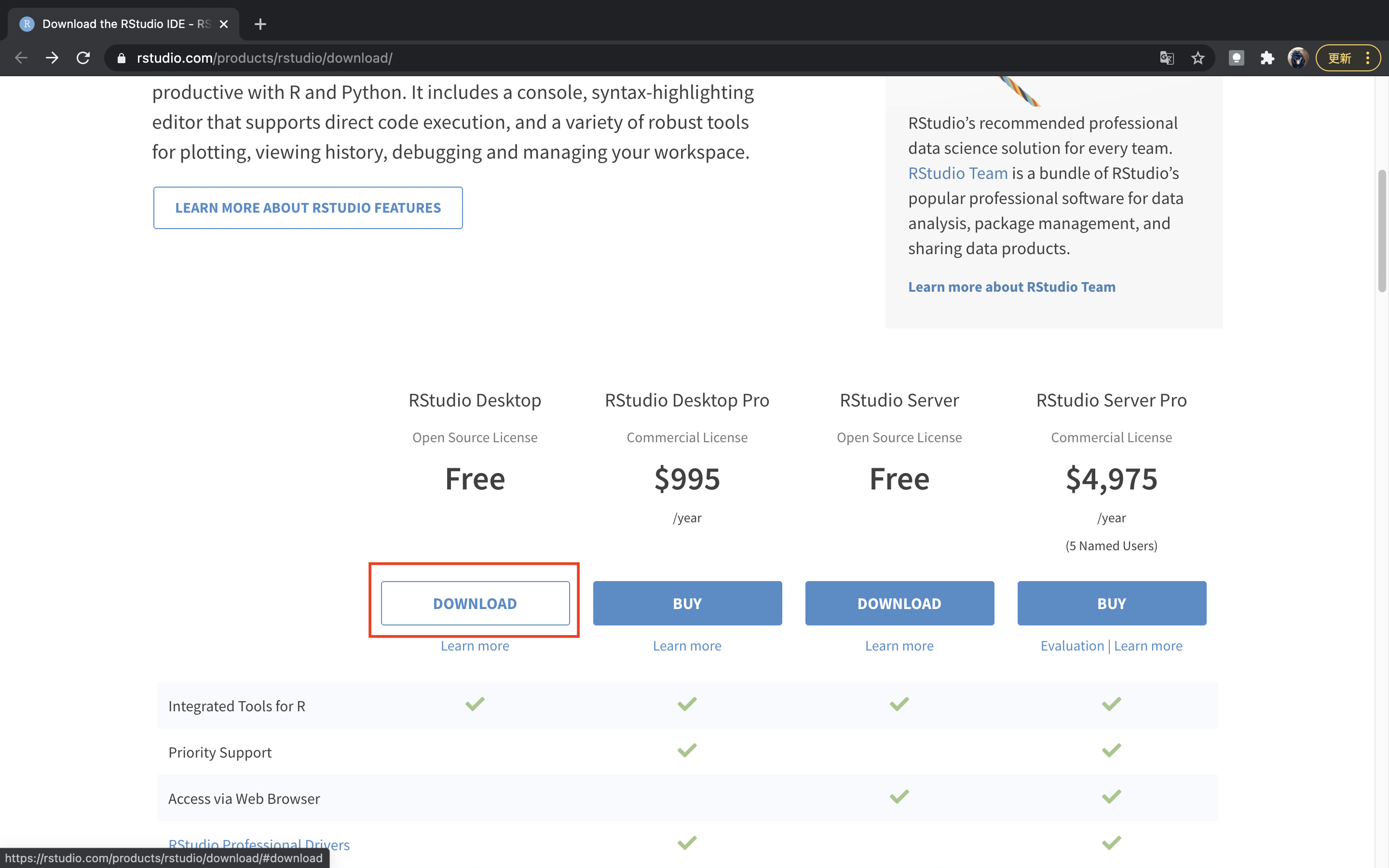

3 Rファイルの作成と保存
3.1 Rファイルの作成
RStudioを開いて一番左上の+ボタンを押すと、赤枠の内容が出てくるので、Rscriptを選択をすると、ファイルを作成することができます。
3.2 Rファイルの保存
赤枠のボタンを押すとファイルを保存することができます。
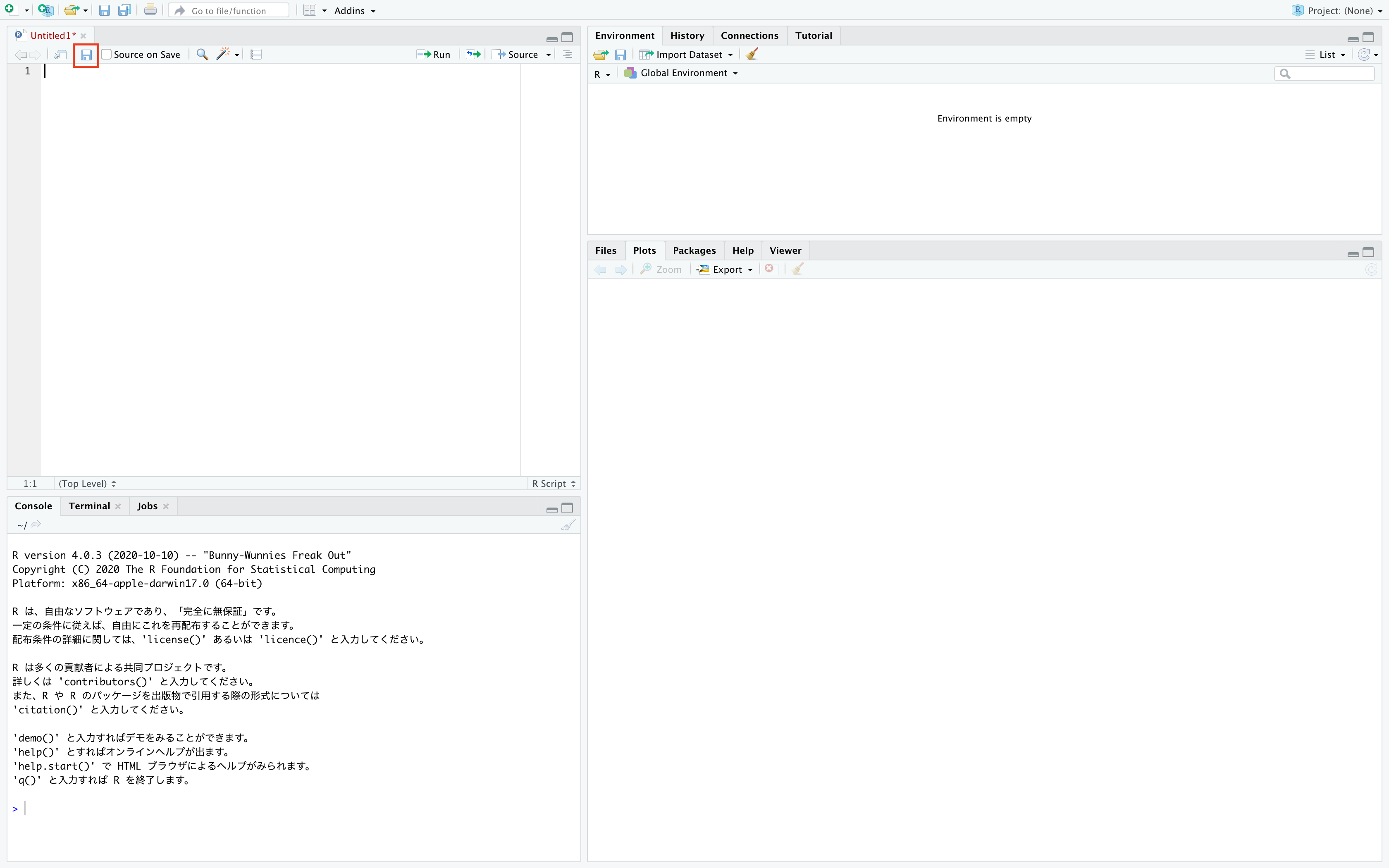
4 ワーキングディレクトリの設定
上のSessionからSet Working Directory を選択し、Choose Directoryを選択すると、ワーキングディレクトリを設定することができます。データを保存したり読み込んだりするときに、ここで設定したファイルからできるのでとても便利です。
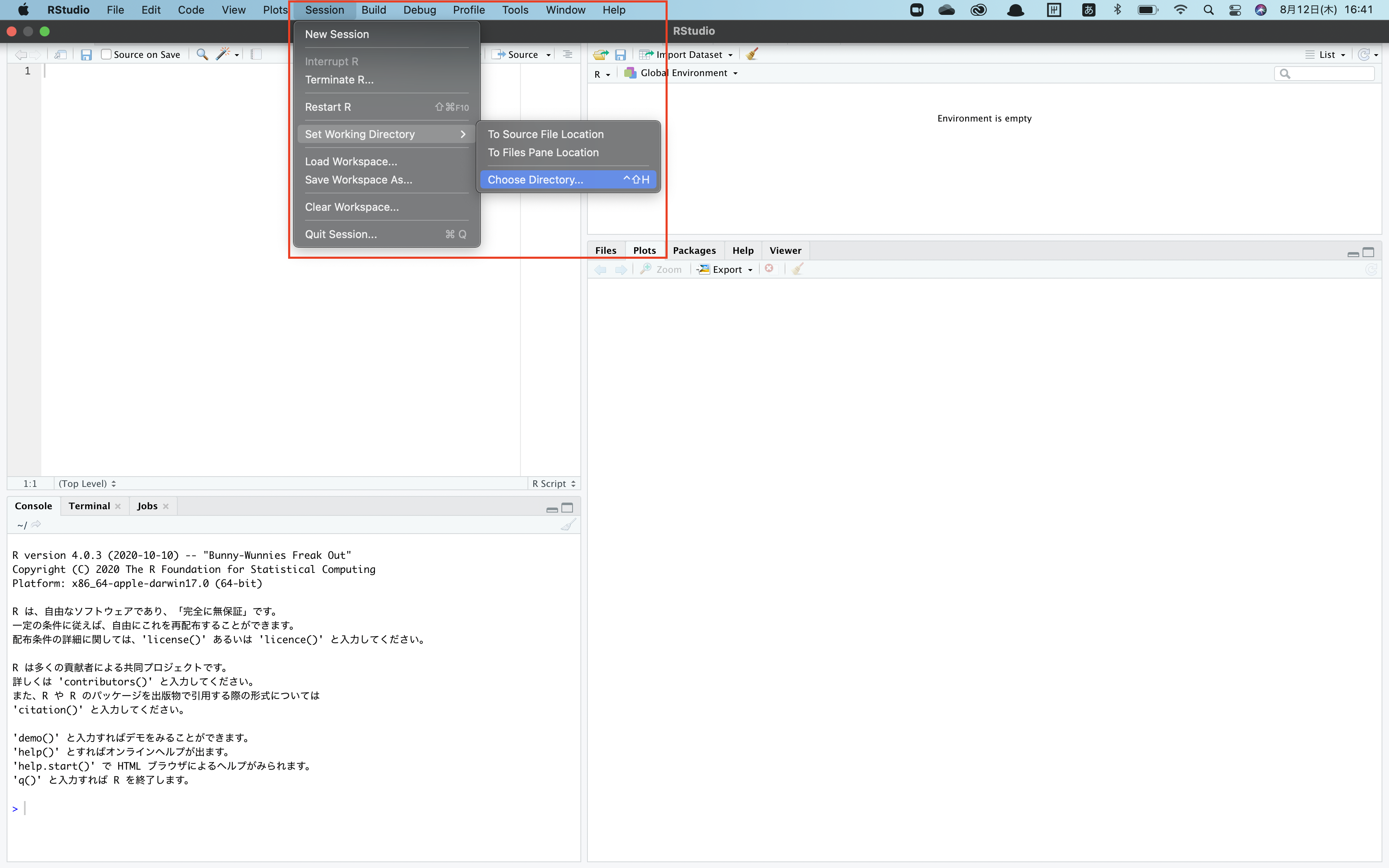
5 R言語の基本
5.1 コメント
#をつけると、その行がコメントとして実行されなくなります。
# コメント
5.2 ライブラリ
ライブラリをインストールすると便利な関数が使用できます。install.packages(“何かしらのライブラリ”)は一度だけ実行すれば良く、二度目からはlibrary(何かしらのライブラリ)を実行すれば使用できます。
install.packages("dplyr") # ライブラリのインストール
library(dplyr)
5.3 パイプ演算子
%>%はパイプ演算子で、逐次的に関数を使用することができます。以下のhead()はデータの上から6行表示する関数です。以下の2行はどちらも同じ結果です。
head(iris) # 普通の関数 iris %>% head() # パイプ演算子(%>%)